Всичко за iOS 26

Apple представи iOS 26 – голяма актуализация с чисто нов дизайн от матирано стъкло, по-интелигентни изживявания и подобрения в познатите приложения.
Гама калибрирането изглежда като нещо, което трябва да бъде оставено на НАСА или дори на „Стар Трек“, но потребителите на Google Pixel 4XL знаят много добре, че гамата калибриране е причината за техните проблеми с оцветяването на екрана. Откакто Google пусна новата си гама Pixel през 2019 г., потребителите на 4XL съобщават за наличието на зелено оцветен екран, когато телефонът им е настроен на ниско ниво на светлина.
Проблемът се крие в гамата калибриране на дисплея. Гама калибрирането е начинът, по който системата осветява екрана ви. За разлика от стандартния Pixel 4 на Google, който използва LG дисплей, 4XL използва дисплея на Samsung. Гама калибрирането на дисплея на Samsung не е напълно съвместимо с честотата на опресняване от 90Hz на 4XL. Следователно, когато светлината е слаба, потребителите получават зелен оттенък. Това е вашето основно „защо“.
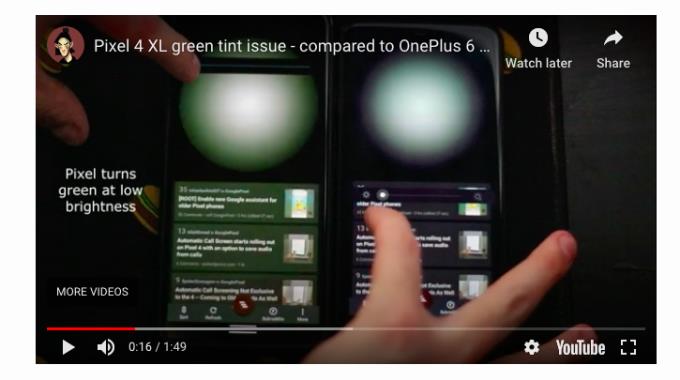
Следователно решаването на проблема изисква пълно повторно калибриране, за да накара дисплея на Samsung да работи с честота на опресняване от 90 Hz. Не трябва да жертвате честотата си на опресняване в името на нюанс, така че хайде, Google! Решете проблема!
Добре, добре, те го направиха!
През януари 2020 г. Google обяви, че е разработил кръпка за Pixel 4 и 4XL, която в крайна сметка решава проблема със зеления нюанс. Ако не сте актуализирали своя Pixel от 2019 г., можете да изтеглите OTA файловете тук или да актуализирате безжично на телефона си. Потребителите на Pixel 4 не изпитват проблема със зеления нюанс, както потребителите на 4XL, но Google искаше да покрие основите му и да се увери, че пластирът е наличен и за двете устройства.
Ако не вярвате на актуализацията на Google или вече използвате персонализираното ядро на CleanSlate, XDA Recognized Developer с потребителското име tbalden пое проблема със зеления нюанс в свои ръце. Той поправи този проблем с нова версия на своето персонализирано ядро CleanSlate . Актуализацията прилага гама корекции към 90Hz калибриране на базата на калибриране на скоростта на опресняване от 60Hz.
Може би не искате да изтеглите корекцията, защото просто искате да получите нов телефон? Може би можеш да живееш със зеленото? Може би погрешно сте разбрали, че Pixel 4 и 4XL се спират от производство?
Ако искате нов телефон, вземете такъв. Няма причина да изтегляте корекцията! Ако можете да се научите да обичате зеления нюанс, повече сила за вас! Зеленият нюанс няма да навреди на телефона ви. И ако сте чули погрешно за спирането на моделите Pixel 4, всъщност моделите Pixel 3 вече не се произвеждат.
Ако по някаква причина не искате да изтеглите актуализацията, която ще реши проблема ви със зеления нюанс, можете да продължите да отстранявате неизправности.
Нощната светлина е функция на Pixel 4XL, която улеснява очите ви да гледат екрана през нощта — или когато е тъмно. Промяната на нюанса може да даде вид на цветен нюанс, тъй като оцветява екрана.
Отидете в Настройки > Дисплей > Нощна светлина .
Докоснете График . Ако използвате Night Light на телефона си, трябва да видите планираните начални и крайни часове, когато ще се активира/деактивира.
За да деактивирате нощната светлина, докоснете Няма до График.
Промяната на вашата честота на опресняване не отстранява непременно проблема със зеления нюанс , а по-скоро го скрива . Другото предимство от подобряването на честотата на опресняване на вашия телефон включва по-удължен живот на батерията. По-високата честота на опресняване изисква повече енергия от телефона ви и може бързо да изтощи батерията. Намаляването му до 60Hz е достатъчно решение и за двата проблема.
Отидете в Настройки > Дисплей > Разширени .
Под Разширени докоснете Плавен дисплей .
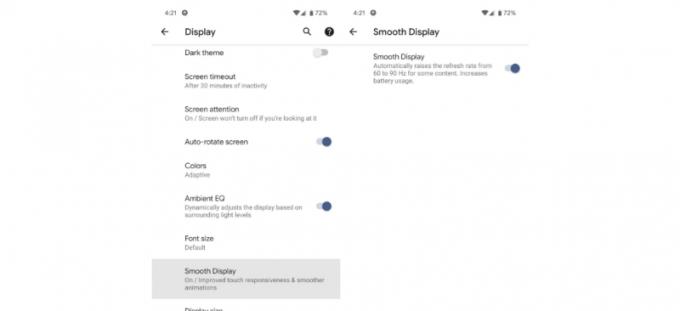
В Smooth Display трябва да видите превключвател, който контролира честотата на опресняване. Ако е превключен вдясно, честотата на опресняване от 90 Hz е активирана. Докоснете превключвателя, за да го изключите и да го върнете на 60Hz.
Сега не само скрихте зеления нюанс на екрана, но и запазихте живота на батерията си!
Не е лесно да си зелен, но за щастие не е нужно да живееш с това. Има две страхотни кръпки, от които можете да изберете да решите проблема. И ако не искате да ги изтегляте, тогава, добре, ето за несъвършеното гама калибриране!
Apple представи iOS 26 – голяма актуализация с чисто нов дизайн от матирано стъкло, по-интелигентни изживявания и подобрения в познатите приложения.
Студентите се нуждаят от специфичен тип лаптоп за обучението си. Той трябва да е не само достатъчно мощен, за да се справя добре с избраната от тях специалност, но и достатъчно компактен и лек, за да го носят през целия ден.
В тази статия ще ви покажем как да си възвърнете достъпа до твърдия диск, когато той се повреди. Нека продължим!
На пръв поглед AirPods изглеждат като всички други истински безжични слушалки. Но всичко това се промени, когато бяха открити няколко малко известни характеристики.
Добавянето на принтер към Windows 10 е лесно, въпреки че процесът за кабелни устройства ще бъде различен от този за безжични устройства.
Както знаете, RAM паметта е много важна хардуерна част в компютъра, действаща като памет за обработка на данни и е факторът, който определя скоростта на лаптоп или компютър. В статията по-долу, WebTech360 ще ви запознае с някои начини за проверка за грешки в RAM паметта с помощта на софтуер в Windows.
Држењето на вашите 3D принтери е многу важно за добивање на најдобри резултати. Еве некои важни совети за да се освежите.
Разберете някои от възможните причини, поради които вашият лаптоп прегрява, както и съвети и трикове за избягване на този проблем и поддържане на устройството хладно.
Поддържането на вашето оборудване в добро състояние е задължително. Ето някои полезни съвети, за да поддържате 3D принтера си в отлично състояние.
Имаме решение за вас как да откриете IP адреса на вашия принтер, ако имате проблеми с това.





